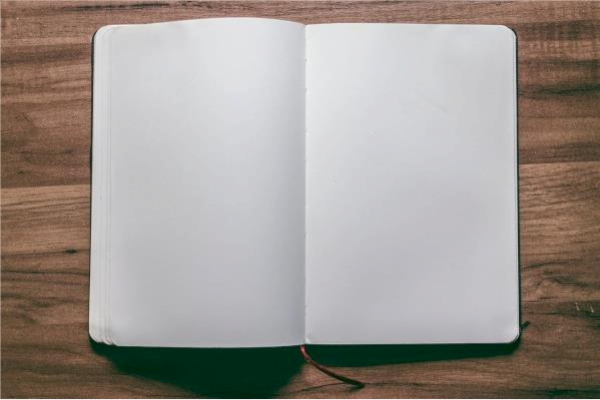计算机实验报告集锦(精选26篇)
9、将统计出来的各分数区间人数输入“考试成绩统计表”中,单击单元格H30,输入公式:=AVERAGE(F3:F22),计算出平均分;单击I30,输入公式:=(B30+C30+D30+E30)/20,计算出合格率;单击B31,输入公式:=B30/$G$30*100%,拉至F31,计算出各区间人数的百分比。
10、在“期末与总评”工作表中选中A29:F30的区域,单击“制图”图标,选择“饼图”,在“图标选项”中,标题输入“考试成绩人数统计图”,数据标志勾上“类别名称”和“值”,单击确定,再调整图表大小和位置。
11、在“期末与总评”工作表的A40:C43区域中输入相应数据,选择“数据”→“筛选”→“高级筛选”,选中“将筛选结果复制到其他位置”,“列表区域”选择为A2:I22,“条件区域”选择为A40:C43,“复制到”选择为A45。单击“确定”按钮。
12、适当调整“期末与总评”工作表中各数据的大小和位置,使之能在一张A4纸上打印出来。
13、在“期末与总评”和“平时成绩”工作表中分别选择“视图”→“页眉与页脚”,自定义页眉和页脚分别为“12新闻1班蔡晓童”和“第1/2页,共2页”。
14、最后对工作表进行适当的格式化设置。
四、实验结果
实验结果如下页所示。
五、实验分析与体会
通过这次实验我发现要熟练地运用好Excel这个软件,必须多多练习,在掌握好课本上的基本理论的基础上,多多上机实践,这样才能更好地运用它,同时在函数的输入过程中要注意绝对地址、相对地址和混合地址的不同应用场合。这样会减少很多不必要的重复输入。
计算机实验报告集锦 篇23
实 验 目 的:
1、熟悉并学习使用C++程序编译平台VC++ 6.0;
2、掌握如何在编译平台下编辑、编译、连接和运行一个简单的C++程序;
实 验 环 境: Visual C++ 6.0
实 验 内 容 及 过 程:
1:新建一个C++源程序的方法:
(1) 在Visual C++主窗口的主菜单栏中选择File(文件)命令,然后选择New(新建)命令.这时,展幕上出现一个New(新建)对话框,单击此对话框的上方的Files(文件)属性页,在列表中选择“C++ Source File”项,表示要建立新的C++源程序文件,然后在对话框右半部分的Location(目录)文本框中输入准备编辑的源程序文件的存储路径.后点击OK 按钮后,回到Visual C++主窗口,且会在窗口的标题栏中显示出你所设定的文件名。后你可以看到光标在程序编辑窗口闪烁,表示程序编辑窗口已激活,可以输入编辑源程序了。
(2) 输入程序。检查无误后,则将源程序保存在前面指定的文件中,方法是:在主菜单栏中选择File(文件)命令,并在其下拉菜单中选择Save(保存)命令。也可以用快捷键Ctrl+S 来保存文件。
2:程序的编译:
(1) 在编辑和保存了源文件以后,需要对该源文件进行编译。单击主菜单栏中的Build(编译),在其下菜单中选择Compile 命令
(2) 在选择“编译”命令后,屏幕上出现一个对话框,内容是“This build command repuires
(3) an active project workspace.Would you like to creat a default project workspace?”(此编译命令要求一个有效的项目工作区。你是否同意建立一个默认的项目工作区)。单击Yes(是)按钮,表示同意由系统建立默认的项目工作区,然后开始编译。也可以不用选择菜单的方法,而用Ctrl+F7 或小图标 来完成编译。
(4) 在进行编译时,编译系统检查源程序中有无语法错误,然后在主窗口下部的调试信息窗口输出编译的信息,如果有错,就会指出错误的位置和性质
3:程序的连接
在得到目标程序后,就可以对程序进行连接了。此时应选择Build(构建)→Build命令,表示要求连接并建立一个可执行文件。在执行连接后,在调试输出窗口显示连接时的信息,说明没有发现错误,生成了一个可执行文件。
4:程序的执行
在得到可执行文件 后,就可以直接执行了。选择Build→!Execute test.exe(执行)命令。在选择“!Execute test.exe”命令后,即开始执行.exe文件。也可以不通过选择菜单命令,而且Ctrl+F5 来实现程序的执行。程序执行后,屏幕切换到输出结果的窗口,显示出运行结果,
可以看到,在输出结果的窗口中的头几行是程序的输出结果,最后一行“Press any key to continue”并非程序所指定的输出,而是Visual C++在输出完运行结果后由Visual V++6.0 系统自动加上的一行信息,通知用户“按任何一键以便继续”。当你按下任何一键后,输出窗口消失,回到Visual C++的主窗口,你可以继续对源程序进行修改补充或进行其他工作。
如果已完成对一个程序的操作,不再对它进行其他处理,应当选择File(文件)→CloseWorkspace(关闭窗口)命令,以结束对该程序的操作。
计算机实验报告集锦 篇24
一、实验概述
【目的及要求】
1、了解计算机配置原理和方法
2、掌握计算机拆卸方法和注意要点
3、掌握计算机安装方法和注意要点
4、学会组装电脑
【基本原理】
计算机几个主要部件通过计算机主板上的插槽连接构成一台完整的计算机。
【实施环境】(使用的材料、设备、软件)
计算机完整部件一套、螺丝刀
二、实验内容:
【项目内容】
了解计算机各个主要部件,熟悉主板各个插槽的作用和接线柱的识别,掌握计算机组装技术。
【实验过程】(步骤、记录、数据、程序等)
1.计算机拆卸步骤
第一:首先把机箱后面的各种数据线先拔掉(包括显示器、键盘、鼠标等)。
第二:用螺丝刀拧下机箱侧面板的螺丝拆开机箱。
第三:把主板上的各种数据线和电源线拔掉(注意记住它们的位置)。
第四:依次把主板上的内存、显卡、网卡、CPU风扇,CPU拆下。
第五:把主板上的螺钉卸了,把主板拆下。
第六:把硬盘,光驱,软驱拿下来。
2.拆卸时应注意的几点事项!
一、拆卸可插入主板内硬件。通常包括内存、显卡和PCI扩展卡。
1、内存:在拆卸时请大家注意,一定要把两边的卡子放到底,这样便不会伤害到内存金手指,以及主板内存接口了!(清理时,如发现在金手指处有明显氧化,可用软性橡皮按顺时针方向匀力擦拭,氧化面即可被清洗掉)。
2、显卡:拆卸和清理时的注意事项和内存基本一致。进一步清理。偶用的另一台机器是9550(穷人),在拆下显卡后,发现在散热片和PCB版交接处存在大量积尘,而散热片却找不到一个膨胀螺栓。故此时想到是用硅胶固定。拆卸方法:可用无静电的专业吹风机对散热片加热(家用不可,家用吹风机出风口太大,容易造成显卡PCB板穿孔,切记切记!)或开机运行三型3D游戏、执行3DMARK,使显卡持续高温,迅速关闭计算机后把显卡拆下,用细线把散热器和PCB板分离!
3、PCI扩展卡:其拆卸注意事项和内存、显卡基本相同,只需注意,在清理后,装回主板时,一定要远离显卡,否则造成显卡通风不畅哟。
二、主板插槽拆卸。在主板上存货最多的地方无非就是三点,北桥芯片、处理器托架以及内存插口旁。
1、北桥芯片:其散热量并不亚于显卡、CPU。由于北桥芯片是用两颗塑料的膨胀螺栓进行固定,拆卸时,把主板翻到背面,右手用钳子(最好是尖嘴钳子)轻轻夹住膨胀螺栓,使其合并,左手则轻轻向下提取散热片。注意:用钳子夹住后不要左右晃动!这样会很容易划伤主板!紧记!
2、处理器托架:不要小看这里,在关闭电源的一瞬间,此处收货量是所有散热系统的状元!原理:一般情况下,处理器托架是由4个塑料膨胀螺栓来固定,但其和北桥散热片不同之处在于,该膨胀螺栓是在中间加一个小塑料棍,通过向下挤压,使其膨胀,以起到固定的作用。方法:用小型一字改锥将小棍挤出即可!
3、内存插口:通常是由于离CPU过近,而造成的尘堆积。注意上述拆卸方法后,应能轻松取下!
至此,机箱内所有发热量大户,已被我方全部攻破,下一步进行清理即可。小提示:电源可是超级吸尘器,可打开其外部用气筒进行清理!
4.计算机安装步骤
1)安装机箱电源;
2)安装CPU和CPU散热的风扇;
3)安装内存条;
4)再机箱底板上固定主板;
5)连接电源线、连接机箱面板上的开关和指示灯;
6)安装软驱;
7)安装硬盘;
8)安装光驱;
9)安装显卡;